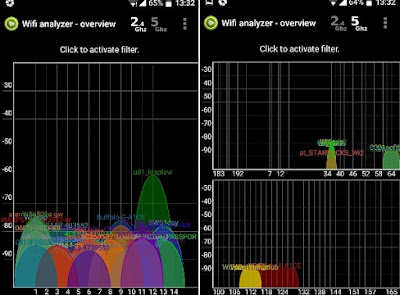1)モデムを電源を抜く
2)無線LAN(ルーター)の電源を抜く
3)モデムの電源を入れる
4)無線LANの電源を入れる
を試してもらっています。ハードウェア的な故障でなければ、近所の無線との混信が主の原因になるのでそのために確認です。
パソコンとスマホ持参で、また、ネットでたまに見かける「無線LAN繋がりが悪い時、アルミホイル製の反射板をつくると劇的に改善」も試してみようと、途中でガスレンジを取り囲む「レンジガード」を172円で購入して試してみることにしました。
反射板の位置は波長によってアンテナから設置する位置が異なります。2.4[GHz]では 1波長なら、12.5[cm] 、5[GHz]なら半分程度の長さであり、反射板の位置によっては大きな定在波が発生してしまいます。定在波は波長間隔で状態が改善したり悪化したりするので厄介です。
また、アルミ板が大きい程、調整は楽ですが、小さいとアンテナ形状、周辺の環境の影響を受けて、結構大変そう。
調整するにはWiFiの電波強度が正確にわからないと調整できないので今回、スマホアプリをインストールすることにしました。多くのアプリがGPSをONが必須になっていました。どうもグーグルの影響でしょうか?
ソフト開発者は「忖度」しないで不要なら「LOCATION」は無視してほしいものです。
Android 6 apps made on Google Development Kit for Android 6 (SDK 23 - recommended by Google) requires LOCATION
私のスマホは「android 6」、WiFi Analyzer使うにはGPSがONされるのかと残念な気持ちになりながら、調べてみると「Wifi Analyzer (no LOCATION)」Webprovider製はGPSをONしなくて大丈夫らしいのでこれを使うことにしました。
こんな感じでWiFiの電波環境がリアルタイムで表示されます。この写真は外出時に街中でちょっと確認したときの電波環境ですが、混信一杯しそうですね(笑)
では本題に入ります。無線LANはバッファローのWHR-300HPで取りあえず、アンテナを最初の写真のように設定し直しました。いろいろな置き方でアンテナの位置を変形したりしても、最初の状態が一番強い電界強度を示していました。
次に、「コ」の字に広げられるレンジガードの有り無しで電波環境の変化を確認してみましたが、今回はほとんど変化なし。もともと電波を強くすると言うより妨害電波が減らないかと思って試してみたのですが、妨害電波が来る方向がアルミのレンジガードと反対方向らしく効果ゼロでした(涙)
アンテナ設定をちゃんとしたら妨害波に対して最悪でも15dB以上、強かったので何もしないで安定した受信ができるようになりました。原因は多分、無線LANの場所とアンテナの向きの問題だったようです(一日中確認しないと妨害電波の出方はわからないので正確な推測ではないですが)。
今回は余り効果なかったので格好良いレンジフードは購入しませんでしたが、効果があるときもあります。効果がはっきりするまでは安いアルミホイール系で試し、効果のある場合には、見た目も重視して「レンジガード」を選んだほうがいいと思います。
誤解があるようですがアルミホイールで効果があってもアンテナから放射される電力は変りません。例えば反対側がゼロになれば、その減った分だけ前面に放射される電力が増えるだけです。パッシブアンテナですから当たり前のことです。
アルミを使う主な目的は
1)電力を効率よく放射させる
2)妨害電波を減らす
の二つです。
また、無線LANの電波はOFDM波というデジタル変調なので、小さい目の定在波なら影響なく受信できる優れものです。なので大きな定在波ができないなら余り気にしないでアルミホイール作戦を試してみるのも楽しいものです。
但し、劇的に良くなるということは余りないと思います。デジタル変調なのである電界を境に急によくなることはありますが、余り期待しないで試してみる価値はあると思いますが...
でもスマホでこんな測定器もどきが簡単にできるなんてビックリですね!!